Win10重裝系統(tǒng)提示受限用戶|Win10該用戶是受限用戶
- 2021-02-03 13:45:41 分類:幫助
有些用戶,在重裝Win10系統(tǒng)后,準(zhǔn)備安裝軟件,可是電腦會(huì)彈出“當(dāng)前賬戶是受限用戶”的提示。這篇文章是本站給大家?guī)?lái)的解決Win10重裝系統(tǒng)提示受限用戶問(wèn)題方法教程。
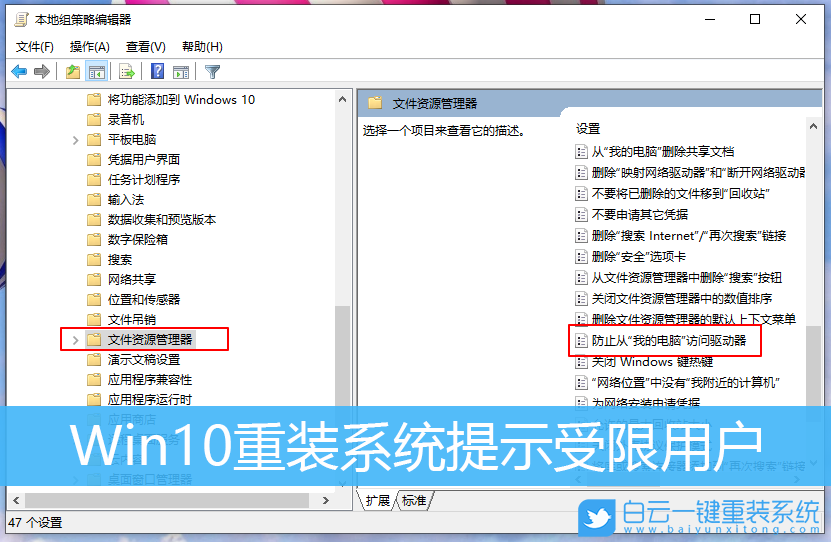
解決Win10提示受限制問(wèn)題方法一:進(jìn)入本地組策略編輯器
1、按 Win + R 組合鍵,打開(kāi)運(yùn)行,并輸入 gpedit.msc 命令,確定或回車,可以快速打開(kāi)本地組策略編輯器(建議使用管理權(quán)限創(chuàng)建此任務(wù));

2、本地組策略編輯器窗口中,左側(cè)依次展開(kāi)到:用戶配置 - 管理模板 - Windows 組件;
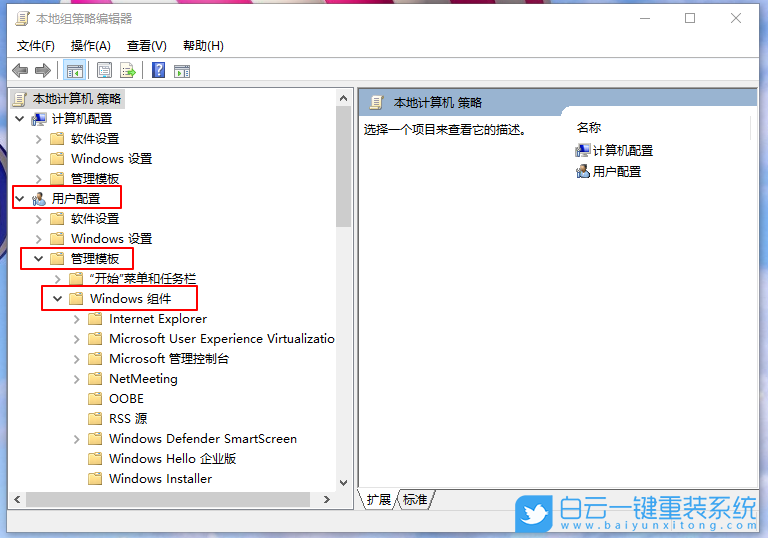
3、左側(cè)點(diǎn)擊文件資源管理器,在對(duì)應(yīng)的右側(cè)窗口,找到并雙擊防止從我的電腦訪問(wèn)驅(qū)動(dòng)器選項(xiàng);
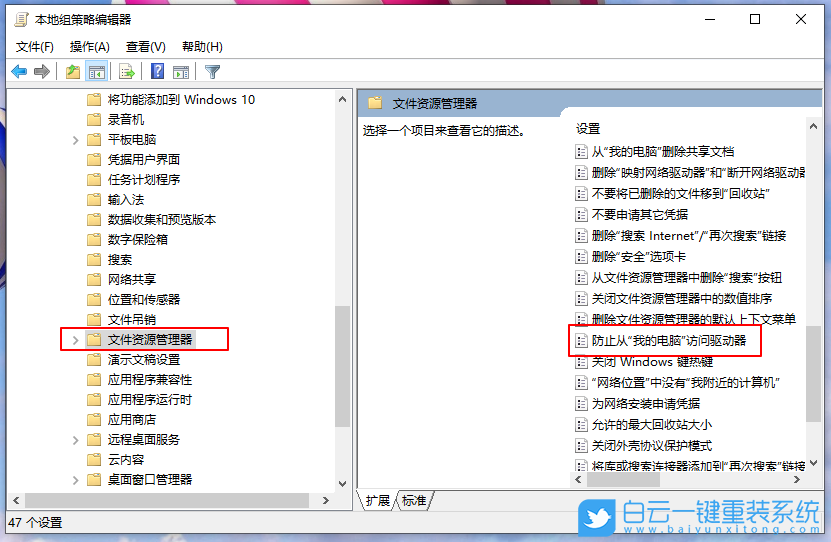
4、防止從我的電腦訪問(wèn)驅(qū)動(dòng)器的運(yùn)行狀態(tài)為默認(rèn)的未配置,將其修改為已啟用狀態(tài);
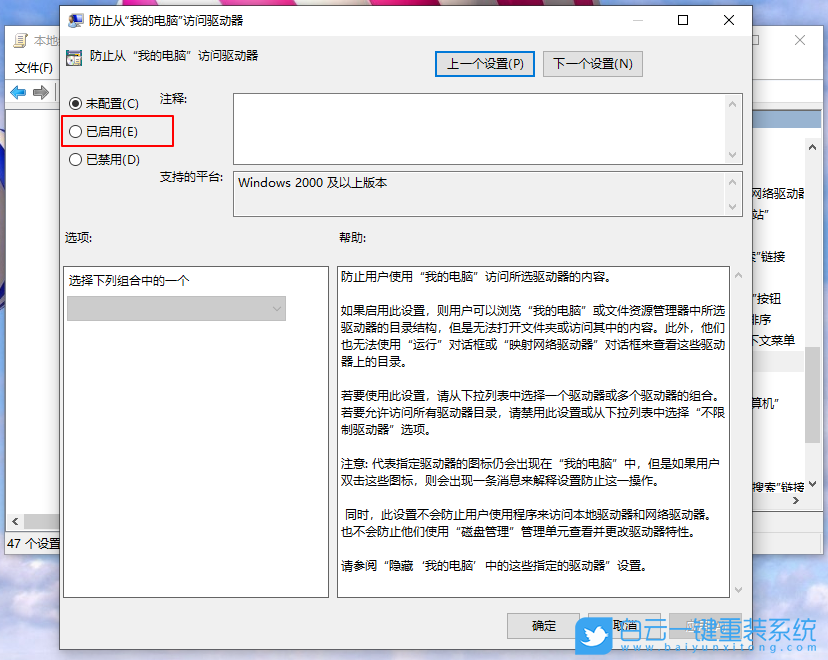
5、選項(xiàng)下,選擇僅限制驅(qū)動(dòng)器 C,然后點(diǎn)擊應(yīng)用,確定,再退出本地組策略編輯器;

6、重新打開(kāi)本地組策略編輯器窗口,將防止從我的電腦訪問(wèn)驅(qū)動(dòng)器,從已啟用修改為未配置,點(diǎn)擊應(yīng)用,確定,退出本地組策略編輯器;
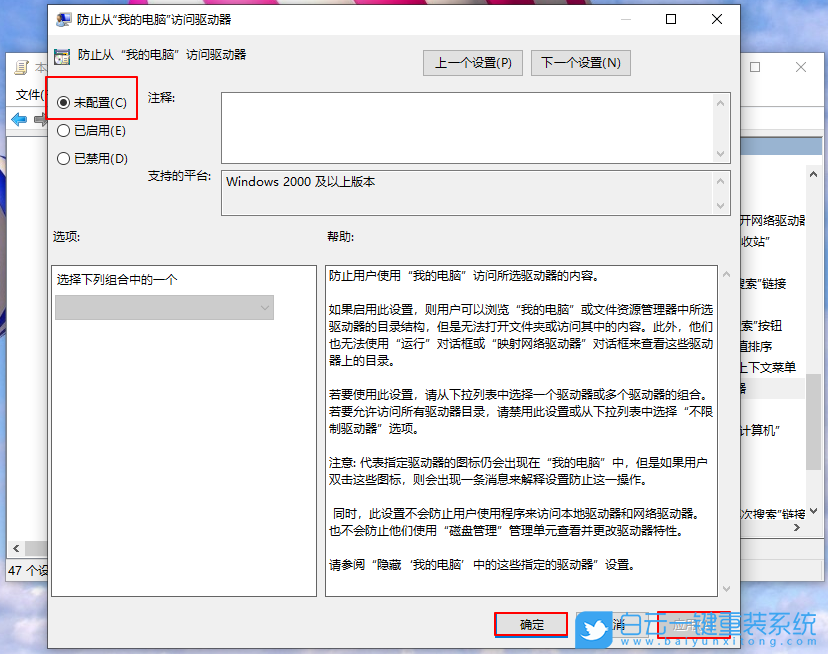
解決Win10提示受限制問(wèn)題方法二:進(jìn)入安全模式
1、打開(kāi)設(shè)置(Win+i),然后依次點(diǎn)擊更新和安全,恢復(fù),高級(jí)啟動(dòng)中的立即重啟;
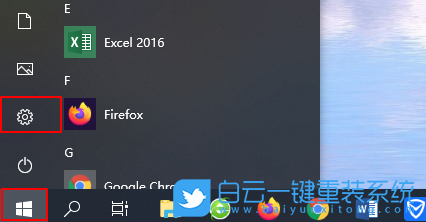

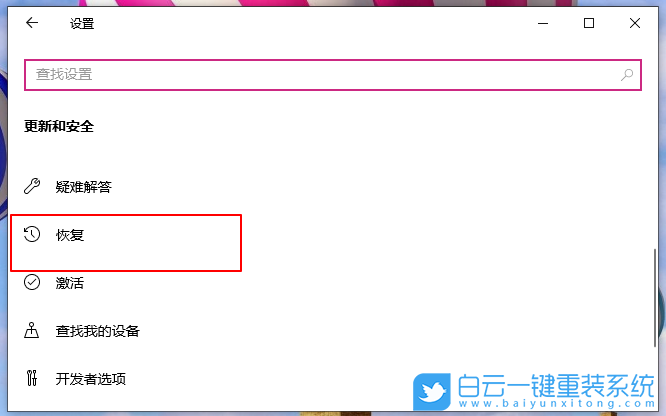
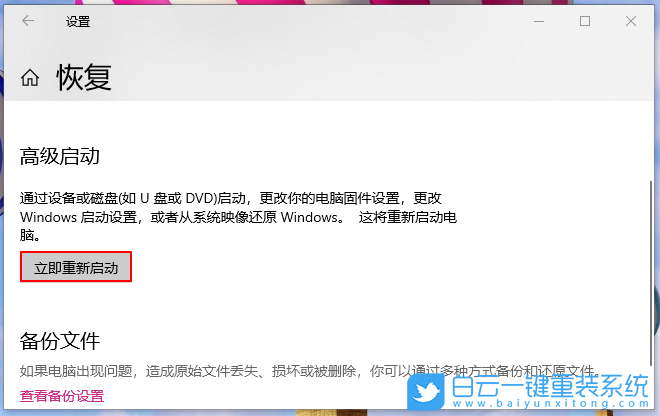
2、選擇一個(gè)選項(xiàng)下,選擇疑難解答(重置你的電腦或查看高級(jí)選項(xiàng));
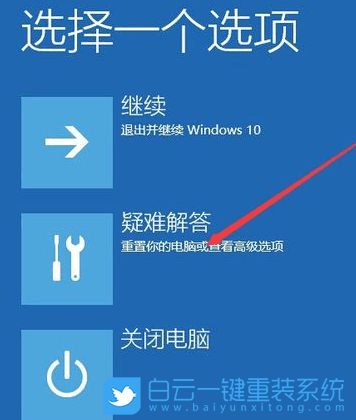
3、疑難解答下,選擇高級(jí)選項(xiàng);
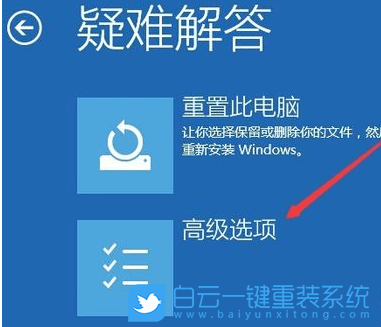
4、高級(jí)選項(xiàng)下,選擇啟動(dòng)設(shè)置(更改 Windows 啟動(dòng)行為),選擇重啟;
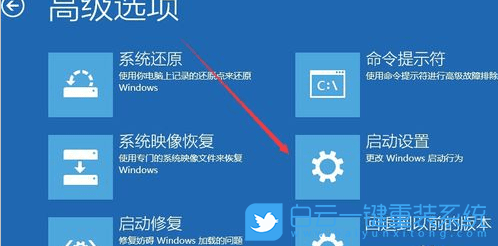
5、重啟后,啟動(dòng)設(shè)置界面按F6鍵,啟動(dòng)帶命令提示符的安全模式;
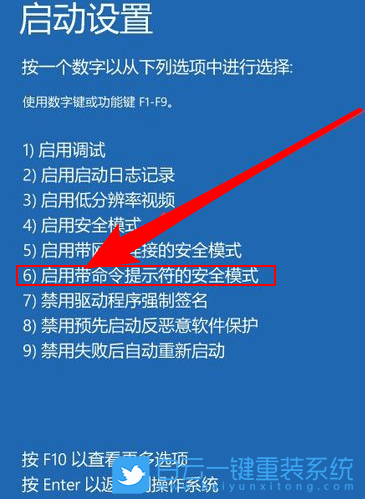
6、進(jìn)入帶命令提示符的安全模式后,自動(dòng)運(yùn)行管理員cmd.exe窗口,輸入 mmc c:\windows\system32\gpedit.msc 命令,打開(kāi)組策略本地編輯器;

7、本地組策略編輯器窗口中,依次展開(kāi)用戶配置 - Windows 設(shè)置 - 管理模板;
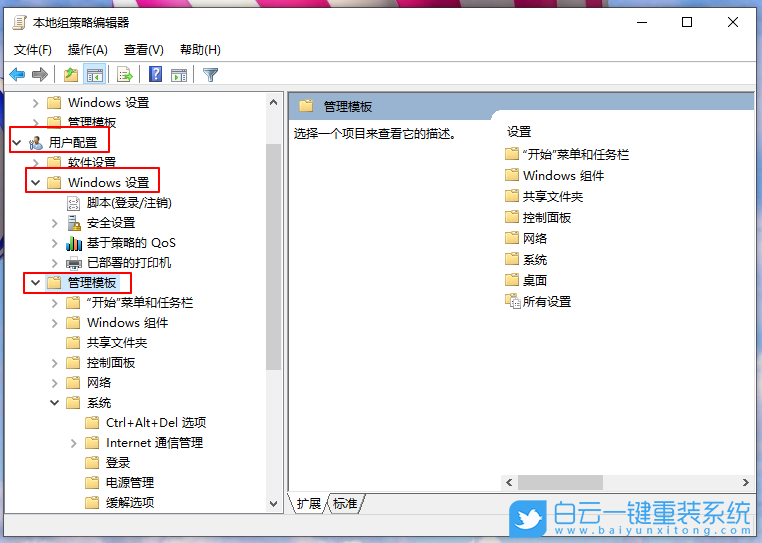
8、點(diǎn)擊系統(tǒng),在右側(cè)查看只運(yùn)行指定的 Windows 應(yīng)用程序運(yùn)行狀態(tài),修改為未配置,最后重新啟動(dòng)電腦即可;
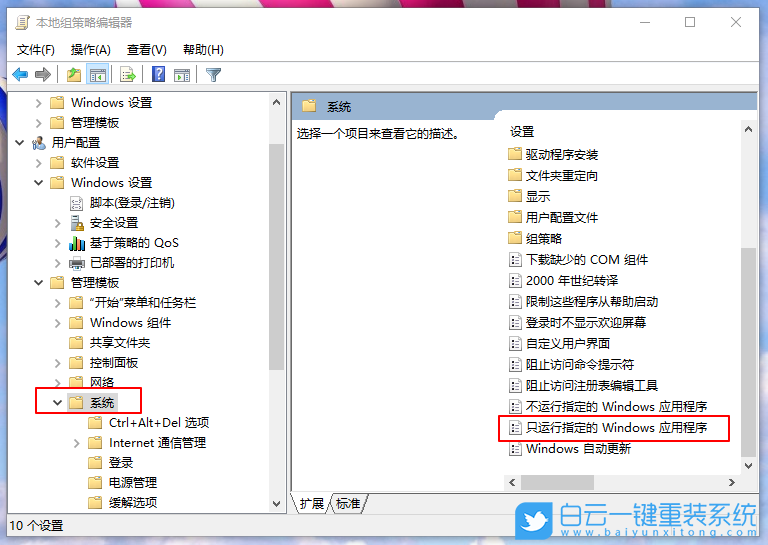
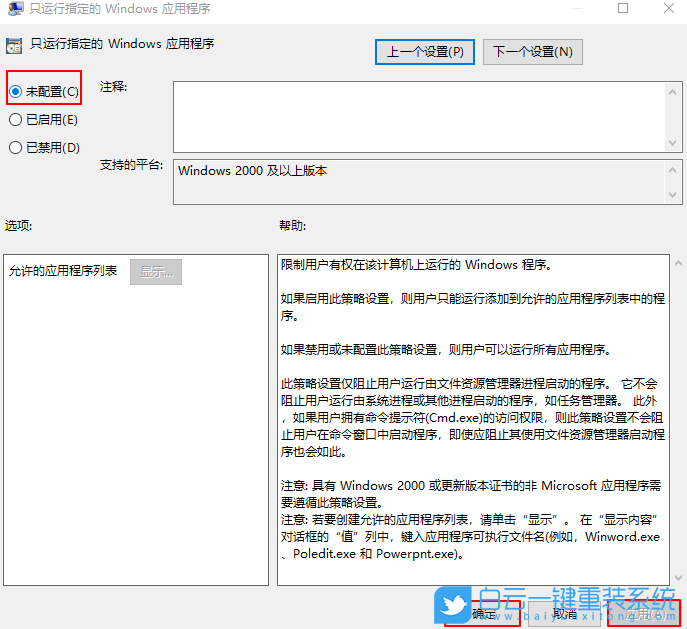
以上就是Win10重裝系統(tǒng)提示受限用戶|Win10該用戶是受限用戶文章,如果這篇文章的方法能幫到你,那就收藏白云一鍵重裝系統(tǒng)網(wǎng)站,在這里會(huì)不定期給大家分享常用裝機(jī)故障解決方法。
Win10重裝系統(tǒng)提示受限用戶|Win10該用戶是受限用戶相關(guān)教程
- Windows系統(tǒng)怎么設(shè)置針對(duì)視頻播放優(yōu)化功能
- Win11如何解決事件日志服務(wù)不可用|事件日志服務(wù)
- Win7怎么優(yōu)化視頻播放速度|視頻播放速度的優(yōu)化方
- Windows系統(tǒng)怎么關(guān)閉開(kāi)機(jī)自檢功能|關(guān)閉開(kāi)機(jī)自檢功
- Win11如何設(shè)置針對(duì)視頻播放優(yōu)化|視頻播放優(yōu)化的
- Win10如何解決事件日志服務(wù)不可用|事件日志服務(wù)
- Win11如何關(guān)閉開(kāi)機(jī)自檢|關(guān)閉開(kāi)機(jī)自檢的方法
- Windows系統(tǒng)如何關(guān)閉聯(lián)系人訪問(wèn)權(quán)限|聯(lián)系人訪問(wèn)權(quán)
- Win11怎么關(guān)閉聯(lián)系人訪問(wèn)權(quán)限|聯(lián)系人訪問(wèn)權(quán)限的
- Win10如何針對(duì)視頻播放進(jìn)行優(yōu)化|針對(duì)視頻播放優(yōu)

Win10如何在非觸屏設(shè)備打開(kāi)經(jīng)典模式屏幕鍵盤|怎么打開(kāi)屏幕鍵盤使用搭載win10系統(tǒng)的 觸屏設(shè)備用戶打開(kāi)屏幕鍵盤,可以直接按設(shè)置 - 設(shè)備 - 輸入,里面就可以找到屏幕鍵盤的開(kāi)關(guān)。 但是對(duì)

聯(lián)想拯救者刃7000K 2021臺(tái)式電腦11代CPU怎么裝Win7聯(lián)想拯救者刃7000K 2021系列臺(tái)式電腦,是聯(lián)想推出的臺(tái)式電腦,目前共有4款產(chǎn)品。英特爾酷睿i開(kāi)頭11代系列處理器,默認(rèn)預(yù)裝



